ZoomIt ( 主页 | 介绍 )是一款非常实用的投影演示辅助软件。它源自Sysinternals公司,后来此公司被微软收购,因此,有些网友也称ZoomIt 为微软放大镜。ZoomIt 体积小巧(只有一个exe文件,0.2MB)、完全免费、易于使用。通过快捷键可以很方便地调用ZoomIt 三项功能:屏幕放大、屏幕标注、定时提醒。
一、ZoomIt 界面预览
二、ZoomIt 功能及使用
0. 配置:使用前设定快捷键
1. 屏幕放大
2. 屏幕标注
3. 定时
三、对ZoomIt 的评价
附:ZoomIt 的其他补充
1. ZoomIt 汉化版
2. ZoomIt 的实时放大(live zoom)
3. ZoomIt 能否使用黑色字体
4. ZoomIt 更新情况
5. ZoomIt 相关软件
一、ZoomIt 下载安装及界面预览
在官方下载ZoomIt 之后,无需安装,解压缩即可使用。
第一次运行时,程序会弹出如下图所示 [汉化界面] 的选项对话框,来提示用户:
第一,软件具备的功能:屏幕放大、屏幕标注、定时。
第二,设定相应快捷键(默认为ctrl+1/2/3)。
.png)
二、ZoomIt 的功能及使用
ZoomIt 基本功能与快捷键操作参见下面的思维导图(绘图软件: FreeMind)
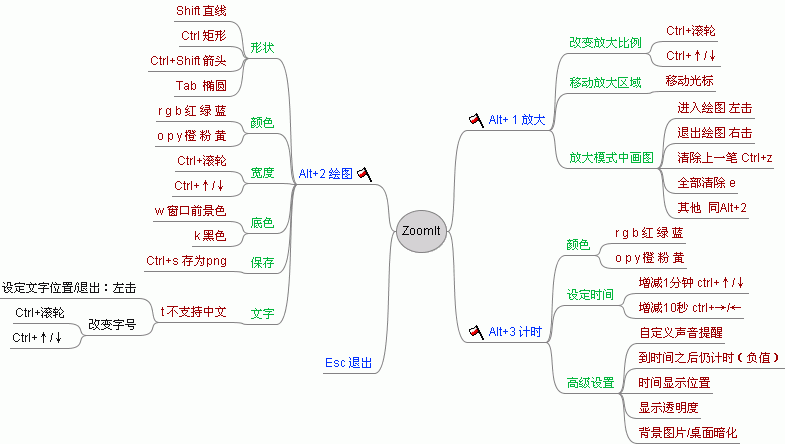
0. 配置:使用前设定快捷键
当您第一次运行ZoomIt ,它将弹出一个配置对话框,描述ZoomIt 能做什么,让你指定热键 来更方便的进入缩放或标注功能,而且还能够自定义绘图笔的颜色和大小。例如,我可以用标注功能标注屏幕上的问题。ZoomIt 还包括一个定时器功能,当你从定时器窗口切换出来它甚至仍然是可用的,并且,你还可以通过点击一下ZoomIt 托盘图标再返回到计时器窗口。
1. 屏幕放大
按下快捷键(默认ctrl+1),即可进入ZoomIt 的放大模式。这时屏幕内容将放大后(默认2倍)显示。
移动光标,放大区域将随之改变。
用鼠标滚轮或者上下方向键,将改变放大比例。
关于实时放大, 见下 。
按下Esc键 或 鼠标右键,会退出放大模式。
在放大模式下,按上鼠标左键,将保持放大状态,启用标注功能 。当然,也可以退出放大,只进行标注。
2. 屏幕标注
标注功能主要用来突出屏幕的某一部分内容,比如图片的某一细节、文章的关键段落。
按下快捷键(默认ctrl+2),或在放大模式下按下鼠标左键,可进入标注模式。这时,鼠标会变成一个圆形的笔点,其颜色、大小可调。
* 通过按住左ctrl键,使用鼠标滚轮或者上下箭头键调整画笔的宽度。
* 按键调整画笔颜色:r 红色;g 绿色;b 蓝色;o 橙色;y 黄色;p 粉色。
可轻松画出不同的形状:
* 按住Shift键可以画出直线;
* 按住Ctrl键可以画出长方形;
* 按住tab键可以画出椭圆形;
* shift+ctrl 可以画出箭头。
其他操作:
* Ctrl+Z:撤销最后的标注。
* e:擦除所有标注。
* w(白色)/k(黑色):将屏幕变成白板或黑板。
* ctrl+s:保存标注或者放大后的画面。
* 屏幕打字 :进入标注模式后,按‘t’可以进入打字模式。Esc或左键退出。鼠标滚轮或上下箭头可以改变字体大小。缺点是,不支持中文 。
* 鼠标右键:退出标注模式。
3. 定时
通过快捷键(默认ctrl+3)或点击ZoomIt 的托盘图标菜单,可以进入定时器模式。
用箭头键可以增加或减少时间。你如果alt+tab从定时器窗口退出,可以点击ZoomIt 的图标再激活定时器。用Esc退出。
第3项是定时器功能,使用此功能时会暂时将桌面利用白色屏蔽覆盖,并在白色屏蔽上出现倒数计时的时间,您可以选择倒数计时时间的长短、倒数计时结束后是否要播放警告音效、白色屏蔽透明度、倒数计时时间显示在屏幕上的那个位置。
三、对ZoomIt 的评价
如果需要用电脑给别人做演示,无论是投影还是直接用屏幕,ZoomIt 都是一款很好的工具,不仅提高了演示效果,还可以令观众有眼前一亮的感觉。在所有功能中,放大和标注功能最为常用。而全热键不需要界面的设计,则可以减少对演示本身的干扰。
附:ZoomIt 的其他补充
1. ZoomIt 汉化版
多位网友对ZoomIt 进行过汉化,包括朱长宁、NewMoon、bobbyworm(2.x)、曹大平(3.x)、Gemgin(4.x)等。但多数网友未能持续更新,这也是不断有新人汉化最新版的原因。鉴于此情况,善用佳软无法给出最新汉化版链接,请自行搜索(比如到汉化新世纪搜索ZoomIt )。
2. ZoomIt 的实时放大(live zoom)
ZoomIt V3.03及更高版本,在Vista及后续Windows平台下,支持实时放大(live zoom)。详见 ZoomIt v3.03 更新,增加 LiveZoom 模式| 小众软件 。以下是无图、无视频、无链接的纯文字转载:
LiveZoom 模式是 V3.03 新增加的功能,顾名思义,他是一种让你在放大屏幕后仍可以保持正常工作的模式,相当于 Mac 系统下的 Ctrl + 滚轮 缩放屏幕. 进入 LiveZoom 模式后你可以继续做任何事情,包括滚轮,各种快捷键,中/英文输入等,甚至可以通过快捷键启动其他截屏软件,尽管这个比较顺理成章,但当我这么干了之后还是小小地激动了一下
进入/退出 LiveZoom 模式的默认快捷键是 Ctrl+4 (当然这个快捷键是可以定制), 进入 LiveZoom 模式后,普通缩放/绘制模式下的画线,添加文字和滚轮缩放等功能就不再支持了,取而代之的是你可以通过 Ctrl+Up 和 Ctrl+Down 控制缩放级别,它支持 5 级缩放,最小一级相当于把 1/4 屏幕放大到满屏,或者说分辨率增加一倍。
放大后的白板功能
同时 LiveZoom 模式下除了放大的鼠标外还有个原始大小的鼠标,最初觉得挺捣乱的,后来感觉这个原始大小的鼠标应该是故意保留的,因为它的坐标是 1:1 的,你可以通过它了解鼠标在屏幕上的真实位置。LiveZoom 模式下所有操作以大鼠标所在位置为准,也就是说大鼠标在控制这个模式下的所有内容。
试用了一下,整体感觉还是比较流畅的,开启 LiveZoom 后 CPU 增加到 5%-,内存从 1M 增加到 7M 左右, 退出该模式后仍保持 7M 左右的内存占用。这个模式很适合那种放大局部的同时又需要操作的大屏幕演示。遗憾的是这个功能目前只支持 Windows Vista,Windows 7 和 Windows Server 2008 等高级别操作系统,XP 用户无福享受。
下面是 Dofy 同学录制的演示视频,为 XP 用户解馋。
3. ZoomIt 能否使用黑色字体
2008-11-18:ZoomIt 在写字时,没有黑色。我理解这种做法,因为黑色是默认色,不容易和屏幕原来的对象进行区分。但你如果一定要黑色,汉化者bobbyworm提供了 巧用HxD修改ZoomIt 的画笔颜色 的方法。
4. ZoomIt 更新情况
ZoomIt v4.1(2009-10-21):
更方便地切换实时放大与绘图模式。
ZoomIt v4(2009-08-05):
修复bug;改善 Vista 和 Windows 7 下实时放大(live zoom)的性能。
ZoomIt v3.01:
增加 LiveZoom 模式,适用于Windows Vista 及更高版本;可自定义打字、计时字体(仍不支持中文);放大后的屏幕可以Ctrl+C复制到剪贴板。
ZoomIt v2.2 更新内容:
1、屏幕绘图时如果光标过小,则显示为十字形,以便看清
2、输入文字时可以用鼠标移动插入文字的位置
ZoomIt v2.11版更新内容:
1、可以改变倒计时文字的颜色
2、改变了截屏方式,可以包含工具提示
5. ZoomIt 相关软件
除了ZoomIt ,还有3款同类软件:
+ Pointofix: 官网 | 萤幕画笔程式:pointofix 。
+ Screenmarker: 官网 | 简报利器、电子白板的替代品:ScreenMarker
+ ePointer: 屏幕涂鸦小软件:电子教鞭 ePointer
以及 专门放大的软件:
* Magical Glass
* Windows自带放大镜。优点:自带功能,无须下载与安装;区域放大,不影响操作;实时放大。缺点:无法进行全屏放大。启用方式:WinXP下按 Window+U,在弹出窗口中选择放大镜。Win7按 Windows+= 。
链接: bobbyworm 之 汉化版 、 官方下载 、 官方直接运行 、
ZoomIt 的用途:ZoomIt 是经典软件,但只对投影演讲者有用,否则你就算看过介绍 、甚至下载安装后,仍然会不记得它。coolcfan就遇到过这种事,见 演讲者的利器——ZoomIt 。另外,ZoomIt 既是经典软件,小众软件当然也有介绍 : Zoom It - 屏幕画笔,局部放大 、 ZoomIt v2.2 - 屏幕放大注释工具 。
附录:文章更新历史
2010-02-06:补充live zoom功能,增加目录,重整全文。
2009-11-23:补充汉化版相关信息。
2009-10-23:更新至 ZoomIt v4.1.
2009-08-06:软件更新至 ZoomIt v4.0.
2009-06-23:正文分为多个标题,并更新多处文字,补入pointofix,ScreenMarker介绍 。
2009-01-13:更新ZoomIt v3.0.1截屏及文字。
2008-11-13:ZoomIt 发布了v2.2,更新相关内容。
2008-xx-xx:初稿




.png)
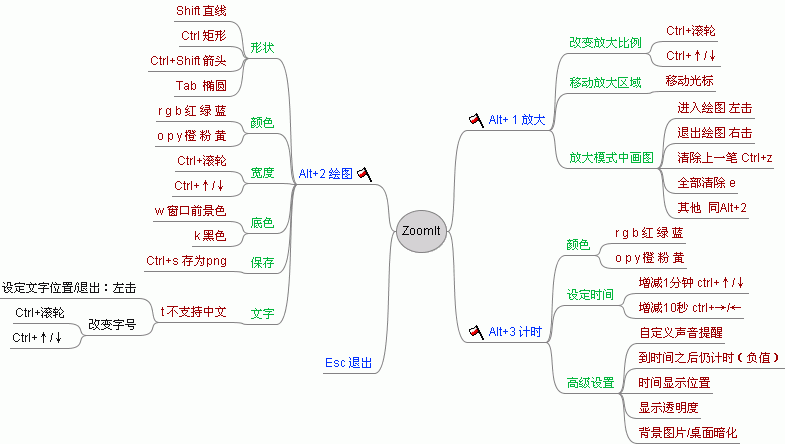



相关推荐
综上所述,ZoomIt作为一款优秀的演示辅助工具,其屏幕放大、标注和定时提醒等功能极大地增强了演示者的表达能力和观众的理解度。汉化版本和丰富的使用资源使得不论新手还是老手都能轻松上手,提高工作效率。在准备...
ZoomIt是一款专为演示设计的高效辅助工具,尤其在办公环境中,无论是进行PPT演讲、产品展示还是技术讲解,都能发挥重要作用。这款软件最初由Sysinternals开发,后来成为微软旗下的一个工具,因此在IT行业内享有较高...
设定相应快捷键(默认为ctrl+1/2/3)当您第一次运行ZoomIt,它将弹出一个配置对话框,描述ZoomIt能做什么,让你指定热键来更方便的进入缩放或标注功能,而且还能够自定义绘图笔的颜色和大小。例如,我可以用标注功能...
演示必备辅助软件 ZoomIt是一款非常实用的投影演示辅助软件。ZoomIt体积小巧、完全免费、易于使用。通过快捷键可以很方便地调用ZoomIt三项功能:屏幕放大、屏幕标注、定时提醒。 ZoomIt is a screen zoom and ...
zoomIt: 演示必备辅助软件 ZoomIt(主页|介绍)是一款非常实用的投影演示辅助软件。它源自Sysinternals公司,后来此公司被微软收购,因此,有些网友也称ZoomIt为微软放大镜。通过快捷键可以很方便地调用ZoomIt三项...
zoomIt: 演示必备辅助软件 ZoomIt(主页|介绍)是一款非常实用的投影演示辅助软件。它源自Sysinternals公司,后来此公司被微软收购,因此,有些网友也称ZoomIt为微软放大镜。ZoomIt体积小巧(只有一个exe文件,0.2MB...
ZoomIt: 演示必备辅助软件 ZoomIt(主页|介绍)是一款非常实用的投影演示辅助软件。它源自Sysinternals公司,后来此公司被微软收购,因此,有些网友也称ZoomIt为微软放大镜。ZoomIt体积小巧(只有一个exe文件,0.2MB...
演示必备辅助软件 ZoomIt是一款非常实用的投影演示辅助软件。它源自Sysinternals公司,后来此公司被微软收购,因此,有些网友也称ZoomIt为微软放大镜。ZoomIt体积小巧(只有一个exe文件,0.2MB)、完全免费、易于...
演示必备辅助软件 ZoomIt是一款非常实用的投影演示辅助软件,ZoomIt体积小巧,只有一个exe文件,0.2MB、完全免费、易于使用。通过快捷键可以很方便地调用ZoomIt三项功能:屏幕放大、屏幕标注、定时提醒。
演示必备辅助软件 ZoomIt(主页|介绍)是一款非常实用的投影演示辅助软件。它源自Sysinternals公司,后来此公司被微软收购,因此,有些网友也称ZoomIt为微软放大镜。ZoomIt体积小巧(只有一个exe文件,0.2MB)、完全...
根据压缩包内的文件名称,我们可以推测“ZoomIt.exe”是该界面放大软件的可执行程序,用户只需运行这个文件即可启动软件。而"Eula.txt"则通常包含用户许可协议,用户在安装或使用软件前需要先同意其中的条款。 在IT...
45. **Demo**:演示是软件的简化版本,用于展示其功能。 46. **Shortcut**:快捷方式是快速访问程序或文件的链接。 47. **Exception**:异常是在程序运行中出现的错误或意外情况。 48. **Debug**:调试是找出并...